Photoshop合成人物和城市二次曝光效果

最终效果

教程所用素材已经打包点这里下载
1、使用裁剪工具,裁掉多余的部分。
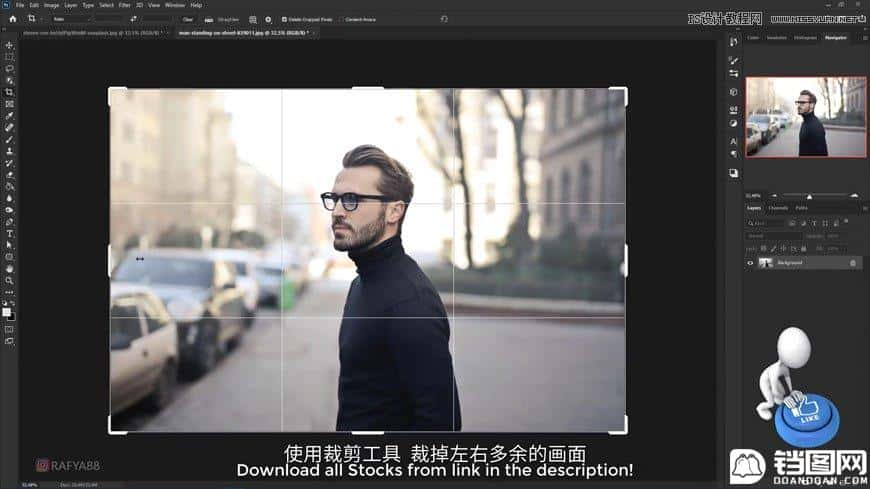
2、加一个纯色调整图层,颜色#dadada。

3、对象选择工具(2020版),抠出人物对象。
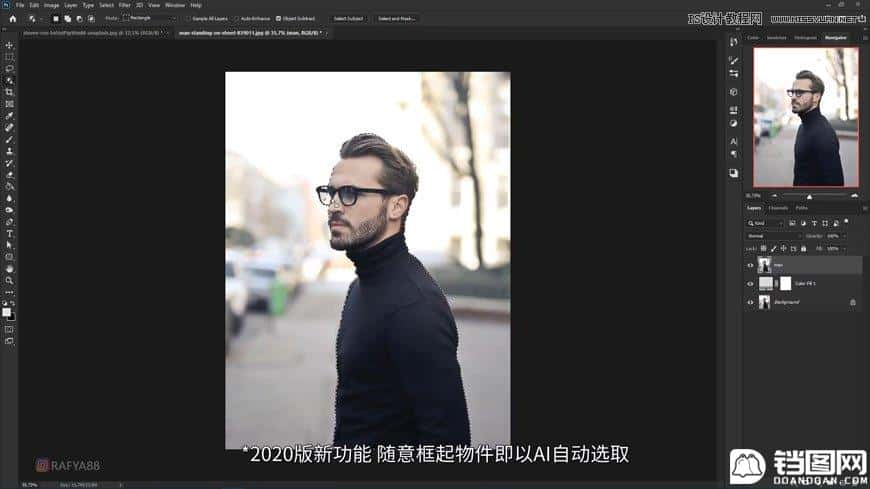
4、添加蒙版。
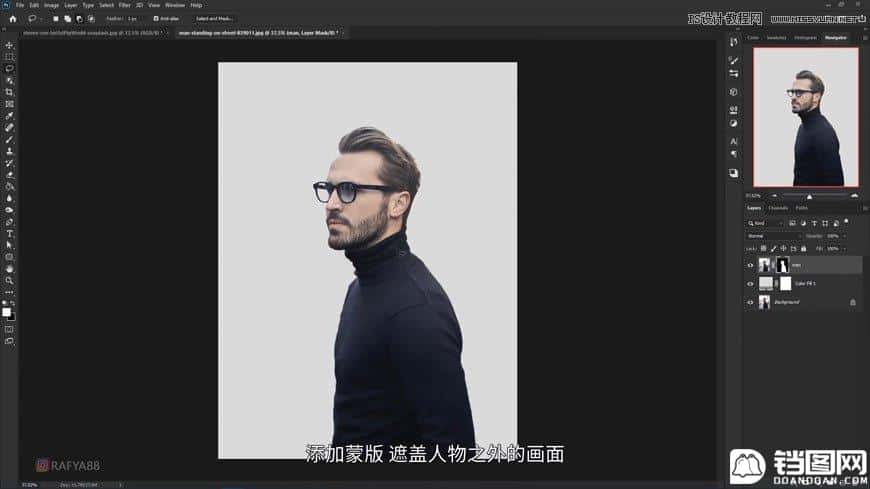
5、添加另一张图片,调整图片大小和位置。
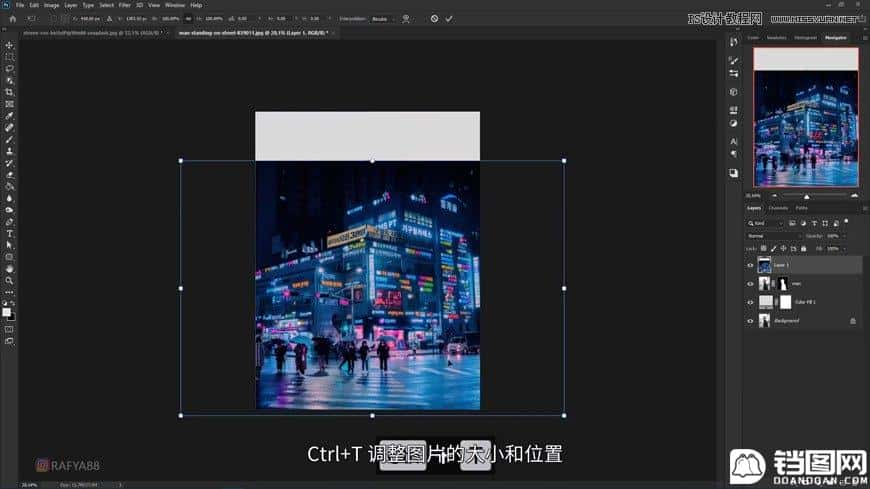
6、修改图层模式为滤色。
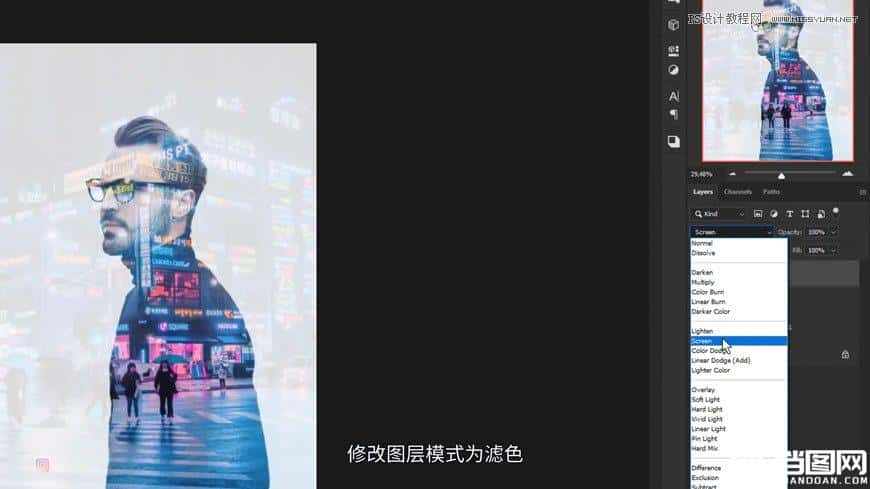
7、画笔吸取人物轮廓边缘灯光的颜色,增强画面的对比。
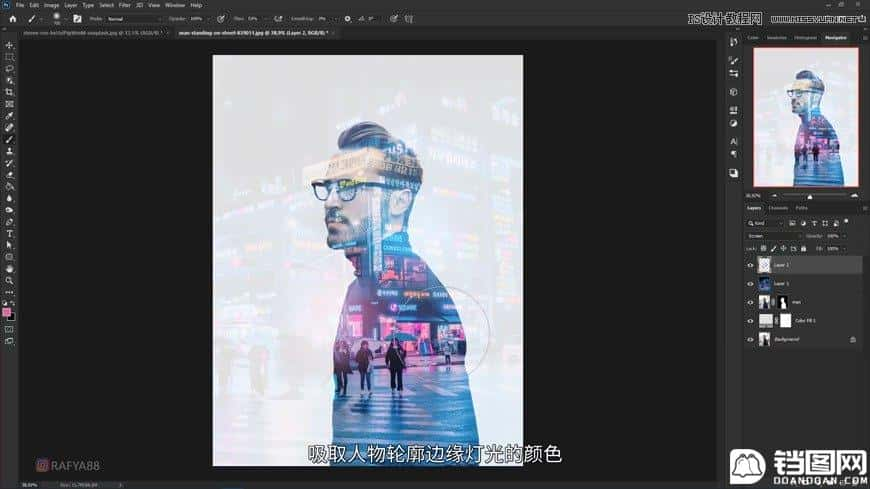
8、快捷键ctrl+L打开色阶,调整细节。
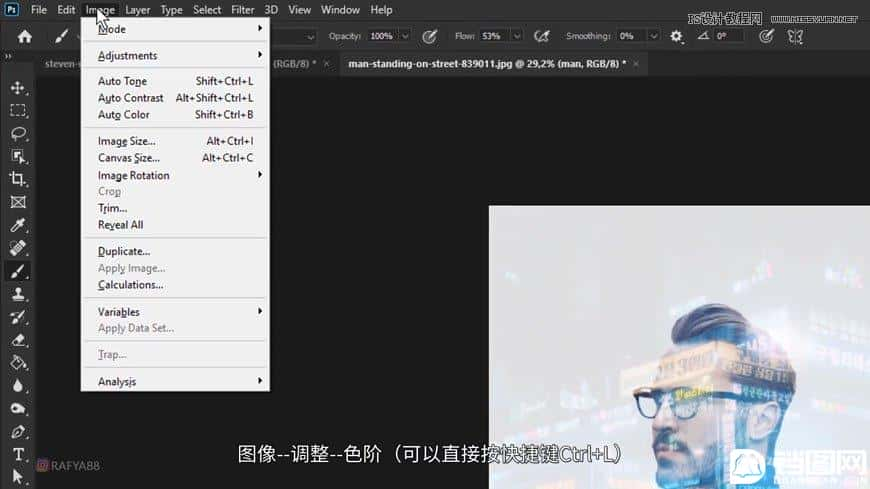
最终效果




